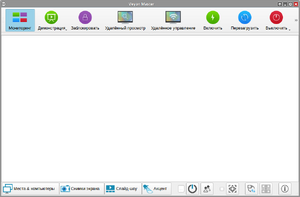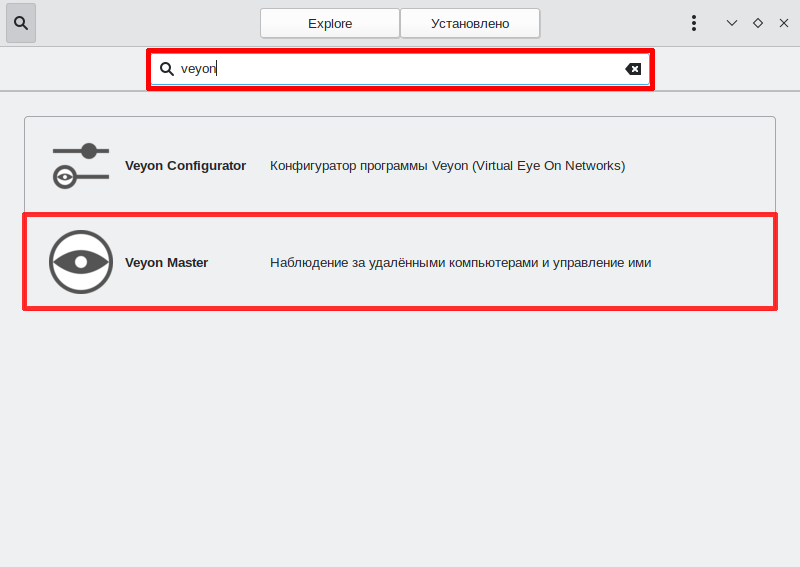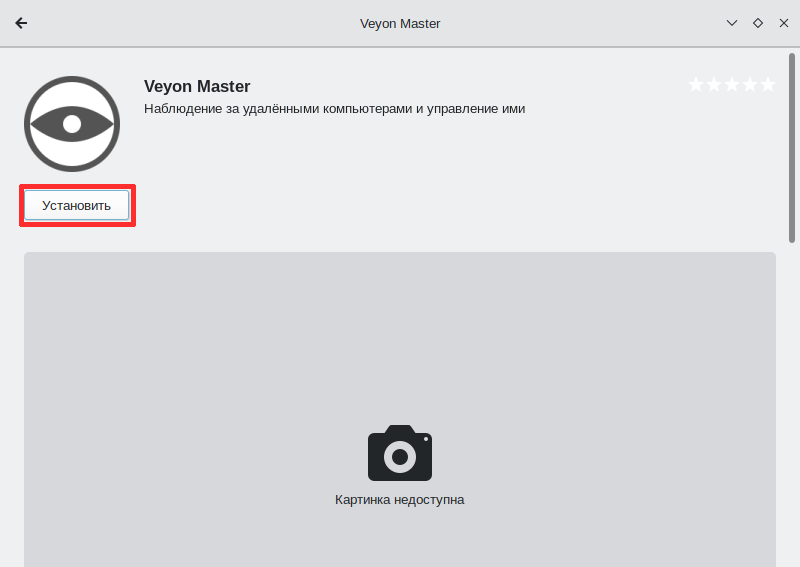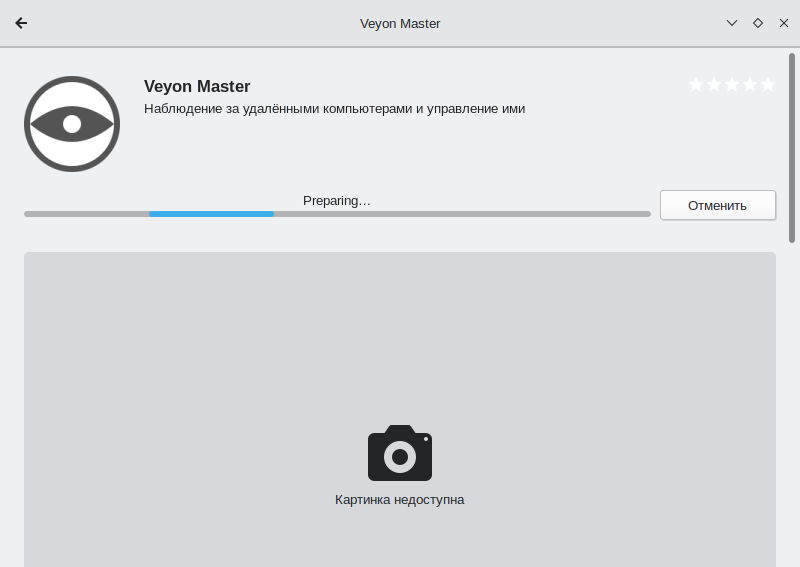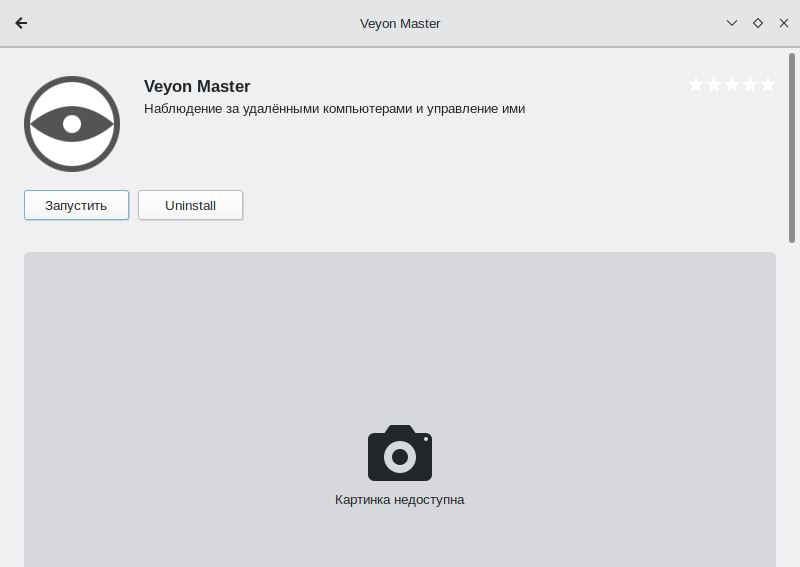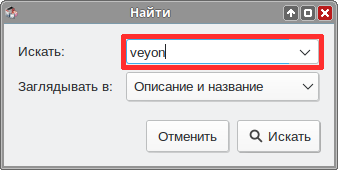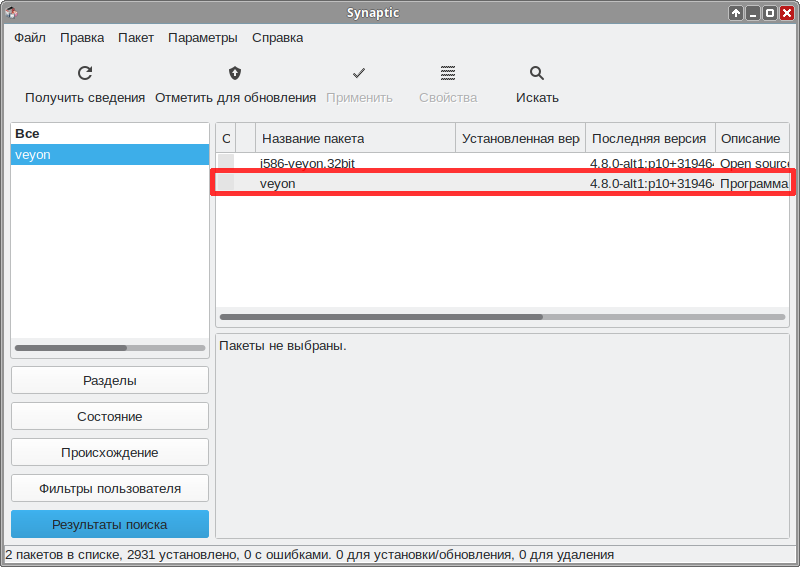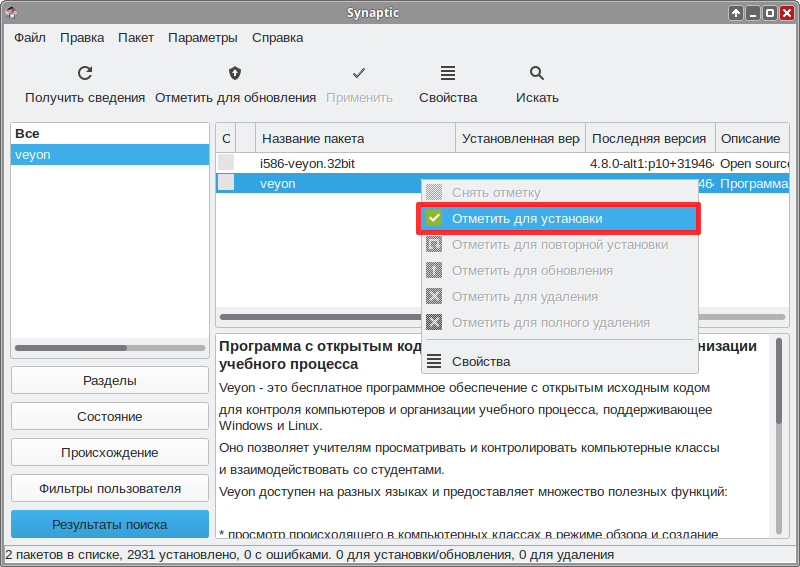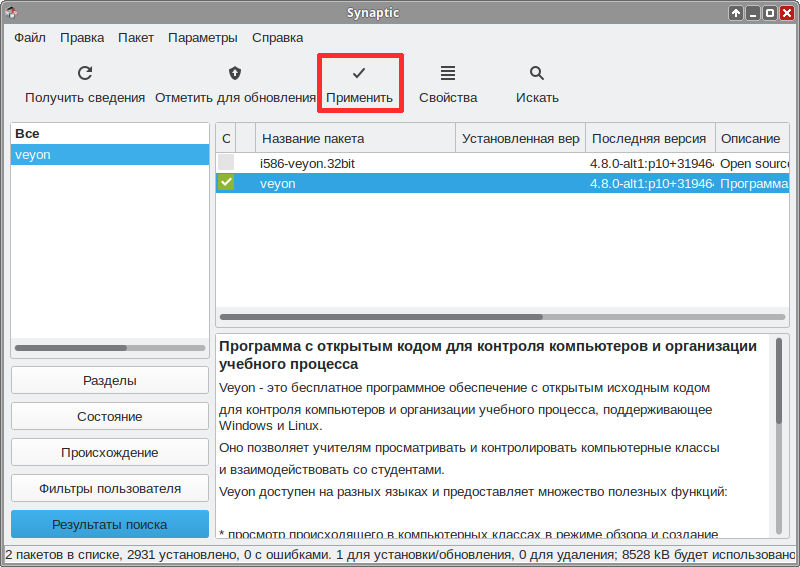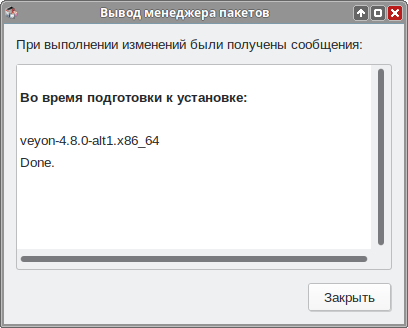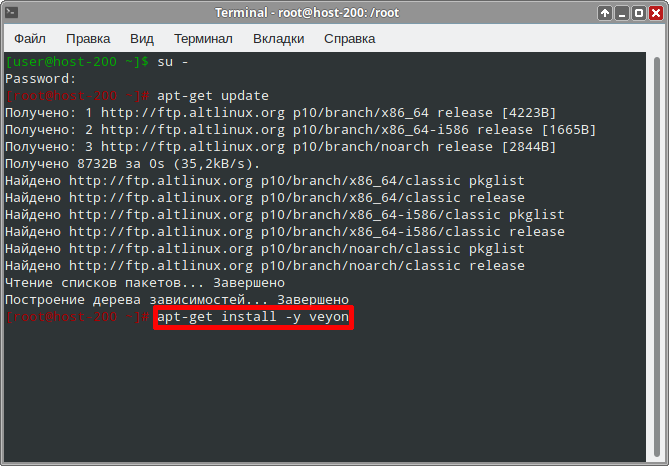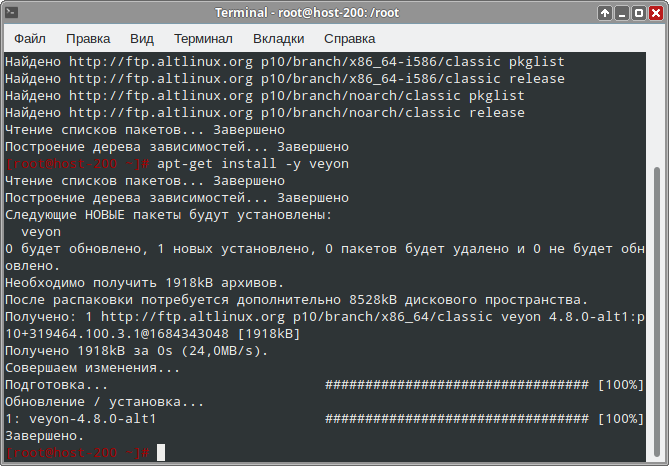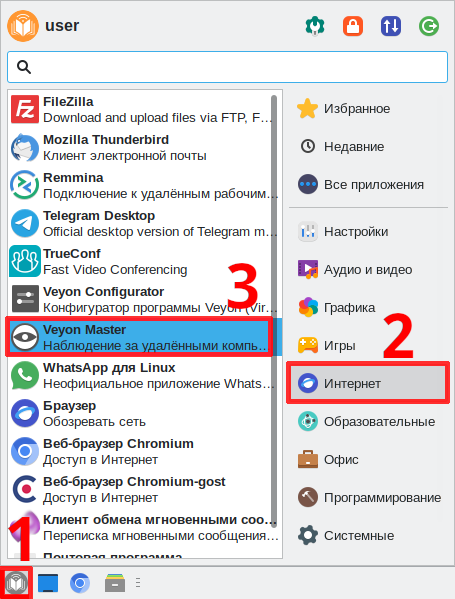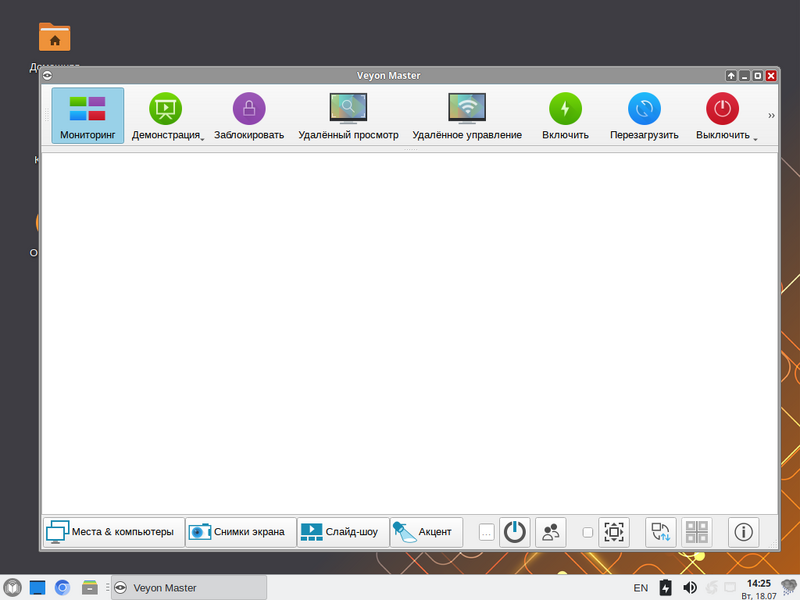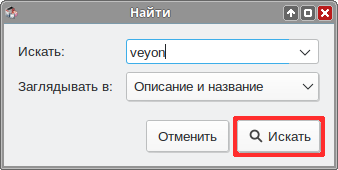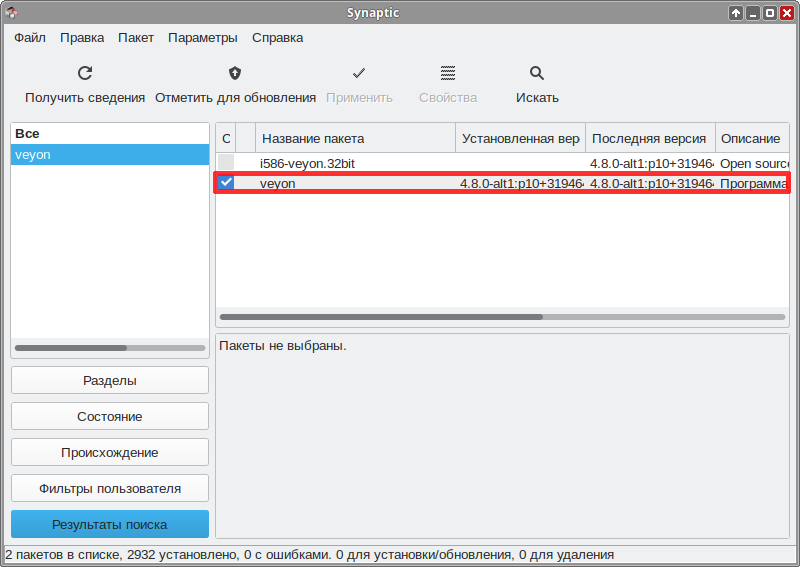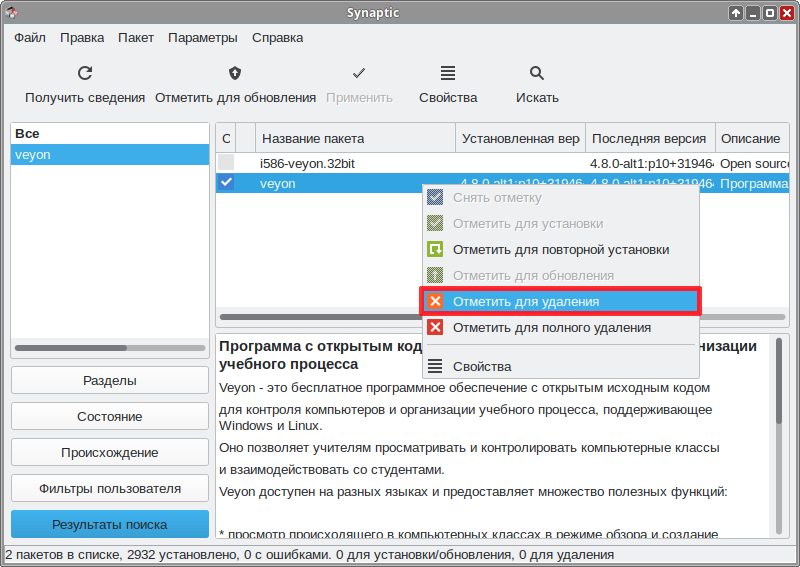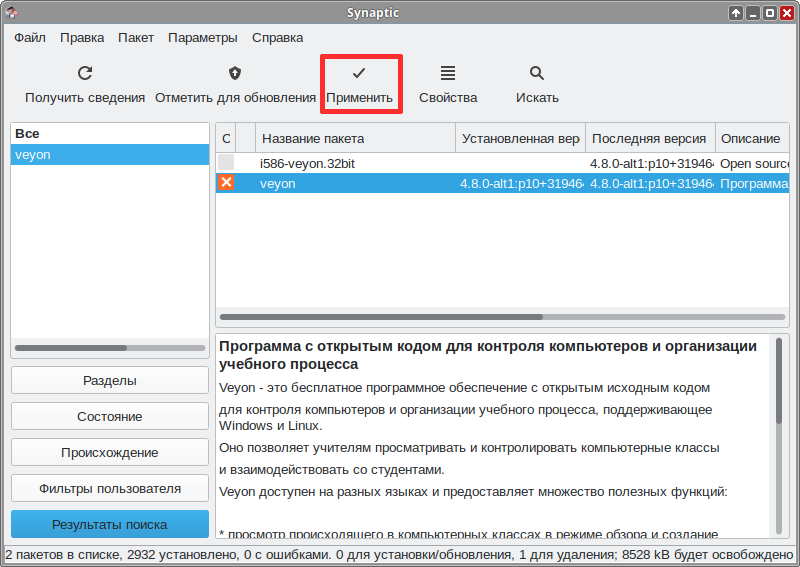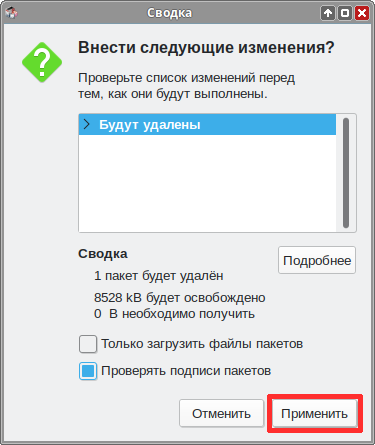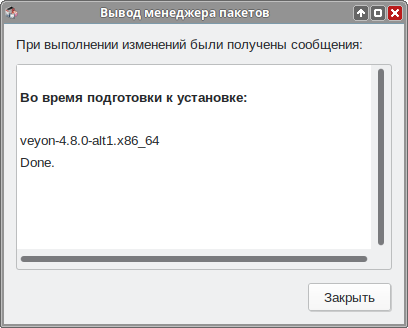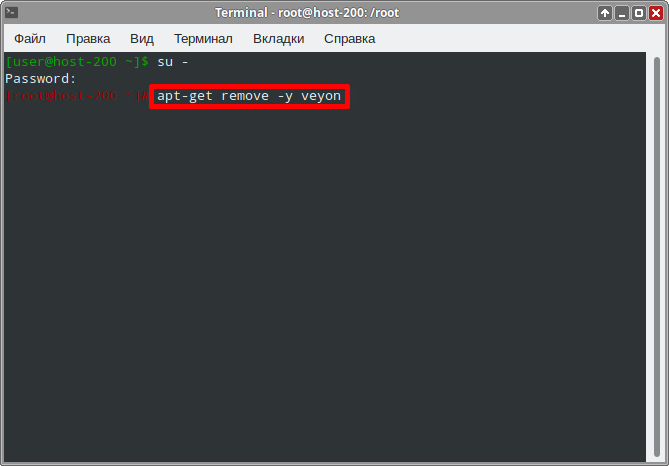Education applications/Veyon: различия между версиями
Pechenovv (обсуждение | вклад) Нет описания правки |
Pechenovv (обсуждение | вклад) Нет описания правки |
||
| Строка 29: | Строка 29: | ||
| | | | ||
* [[Educational_Applications_Sets#Базовый_образовательный|Базовый образовательный]] | * [[Educational_Applications_Sets#Базовый_образовательный|Базовый образовательный]] | ||
* [[Educational_Applications_Sets#Начальная_школа|Начальная школа]] | |||
* [[Educational_Applications_Sets#Средняя_школа|Средняя школа]] | |||
* [[Educational_Applications_Sets#Программы_для учителя|Программы для учителя]] | * [[Educational_Applications_Sets#Программы_для учителя|Программы для учителя]] | ||
|} | |} | ||
Версия от 11:35, 28 июля 2023

| |
|---|---|
| Veyon | |
| Появился в: | 2007 |
| Автор: | Veyon Solutions |
| Оф. сайт: | https://veyon.io/ |
| Репозиторий ALT Linux | veyon |
| Лицензия: | GPL-2.0 |
| Включена в состав Альт Образование |
Да |
| Группы пакетов | |
Veyon — свободная программа для управления компьютерами на различных платформах. Veyon помогает пользователям преподавать в цифровой среде обучения, проводить виртуальные тренинги или оказывать удаленную поддержку.
Установка
Программу можно установить из системного репозитория ALT Linux. Для установки программы через консоль или Synaptic нужно выбрать пакет veyon.
Выберите удобный способ установки:
Центр приложений
- Откройте Меню приложений ▷ Системные ▷ Центр приложений:
- Нажмите на кнопку поиска:
- Введите в поле поиска «veyon» и выберите найденную программу.
- Нажмите кнопку «Установить»
- Начнется процесс установки
- Установка завершена, закройте Центр приложений
Synaptic
- Откройте Меню приложений ▷ Настройки ▷ Программа управления пакетами Synaptic:
- Введите пароль суперпользователя:
- Нажмите на кнопку «Получить сведения» и подождите, пока программа обновит кэш:
- Нажмите на кнопку «Искать»
- Введите в окне поиска «veyon» и нажмите «Искать»
- Программа найдёт нужный пакет
- Кликните по пакету ПКМ и выберите «Отметить для установки»
- Нажмите кнопку «Применить»
- Согласитесь с изменениями
- Программа начнёт загрузку и установку пакетов
- После успешной установки программа выдаст соответствующее сообщение
- Закройте программу
Терминал
- Откройте Меню приложений ▷ Системные ▷ Терминал Xfce:
- Откроется терминал:
- Введите запрос на повышение прав до суперпользователя:
- Введите пароль суперпользователя, у вас будут повышенные права:
- Введите команду, чтобы получить свежие источники пакетов:
- Установите Veyon следующей командой:
- Программа установлена, вы можете закрыть окно консоли
Запуск программы в Альт Образование
Чтобы запустить программу в Альт Образование перейдите по следующим пунктам меню: Меню приложений ▷ Интернет ▷ Veyon Master
Программа запущена:
Удаление
Выберите удобный способ удаления:
Synaptic
- Откройте Меню приложений ▷ Настройки ▷ Программа управления пакетами Synaptic:
- Введите пароль суперпользователя:
- Нажмите кнопку «Искать»:
- Введите «veyon»:
- Программа нашла установленный пакет:
- Кликните по пакету ПКМ и выберите «Отметить для удаления»
- Нажмите кнопку «Применить»
- Согласитесь с изменениями
- Программа начнёт удаление
- Удаление завершено. Закройте диалоговое окно и окно программы.
Терминал
- Откройте Меню приложений ▷ Системные ▷ Терминал Xfce:
- Откроется терминал:
- Введите запрос на повышение прав до суперпользователя:
- Введите запрос на удаление программы:
- Удаление завершено, закройте терминал.